
スプライト マップは、background-image、background-repeat、background-position の組み合わせを使用して背景を配置します。background-position 属性では、数値を使用して、レイアウト ボックス オブジェクトの位置で背景イメージを正確に配置できます。 。

このチュートリアルの動作環境: Windows 7 システム、CSS3&HTML5 バージョン、Dell G3 コンピューター。
css スプライト マップは、実際には複数の画像を 1 つの画像に統合し、CSS 背景配置テクノロジを使用して Web ページの背景をレイアウトします。
画像が多いと http リクエストが増加し、特に画像が多い Web サイトの場合、間違いなく Web サイトのパフォーマンスが低下するため、この利点も明らかです。 CSS スプライトを使用して画像の数を減らすと、結果的に速度が向上します。
スプライト画像生成の背景:
1. Web ページ上の各画像は、ユーザーに表示される前にサーバーにリクエストを送信する必要があります。
2. Web ページ上の画像が多すぎると、サーバーはリクエストの送受信を頻繁に行うため、ページの読み込み速度が大幅に低下します。サーバーがリクエストを受信および送信する回数を効果的に減らし、ページの読み込み速度を向上させるために、CSS スプライト テクノロジーが登場しました。
#スプライト マップの定義:
1. 多数の画像が 1 つの画像に結合され、アイコンは背景の配置によって各ボックスに表示されます。
2. 背景の配置方法は主に x 軸と y 軸の値を制御することによって行われます。
「background-image」、「background-repeat」、および「background-position」の組み合わせを使用して、背景を配置します。background-position では、数値を使用して、レイアウト ボックス オブジェクトの位置で背景画像を正確に配置できます。 。
スプライト チャートを使用するためのヒント:
1. 一般的な状況: ボックスを使用するだけで、内部の背景画像がスプライト チャートになります。使用時に軸と y 軸を調整します。
2. 特別な状況: ボックス内に小さなアイコンがあります。このとき、小さなアイコンはラベル (i ラベルまたはスパン) で囲まれています。小さなアイコンの位置を設定した後 (自動的に変換されます)インラインブロックに)、幅と高さを定義します。この幅と高さがスプライトチャート内の小さな絵の幅と高さになります、そして、x 軸と y 軸の値に注目してください。
#例:
スプライト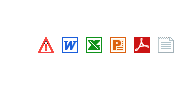 HTML コード
HTML コード
<ul class="Sprites">
<li><span class="a1"></span><a href="#">WORD文章标题</a></li>
<li><span class="a2"></span><a href="#">PPT内容标题</a></li>
<li><span class="a3"></span><a href="#">Excel内容标题</a></li>
<li><span class="a4"></span><a href="#">PDF内容标题</a></li>
<li><span class="a5"></span><a href="#">文本文档标题</a></li>
</ul>css コード
ul.Sprites{ margin:0 auto; border:1px solid #F00; width:300px; padding:10px;}
ul.Sprites li{ height:24px; font-size:14px;line-height:24px; text-align:left; overflow:hidden}
ul.Sprites li span{ float:left; width:17px;padding-top:5px;height:17px;
overflow:hidden;background-image: url(ico.png);background-repeat:no-repeat;}
ul.Sprites li a{ padding-left:5px}
ul.Sprites li span.a1{ background-position: -62px -32px}
ul.Sprites li span.a2{ background-position: -86px -32px}
ul.Sprites li span.a3{ background-position: -110px -32px}
ul.Sprites li span.a4{ background-position: -133px -32px}
ul.Sprites li span.a5{ background-position: -158px -32px}レンダリング:
##css スプライト キー コードと説明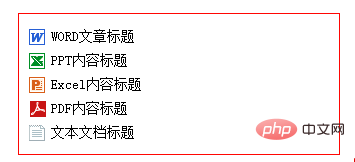
ul.Sprites li span.a1{ background-position: -62px -32px}
ul.Sprites li span.a2{ background-position: -86px -32px}
ul.Sprites li span.a3{ background-position: -110px -32px}
ul.Sprites li span.a4{ background-position: -133px -32px}
ul.Sprites li span.a5{ background-position: -158px -32px}#ul.Sprites li span{background-image: url(ico.png);background-repeat:no-repeat;}
SPAN の CSS 背景画像を設定します。
次に、さまざまなスパン クラスのアイコンの背景の位置に特定の値をそれぞれ設定します
##ul.Sprites li span.a1{background-position: -62px - 32px }
背景画像を対応するボックス オブジェクトの背景として設定し、左に 62 ピクセル「ドラッグ」し、上に 32 ピクセル「ドラッグ」して、この背景アイコンの表示を開始します ##ul.Sprites li span.a2{background-position: -86px -32px}背景画像を対応するボックス オブジェクトの背景として設定し、左に 86 ピクセル「ドラッグ」し、上に 32 ピクセル「ドラッグ」します。この背景アイコンの表示を開始します
ul.Sprites li span.a3{background-position: -110px -32px}背景画像を対応するアイコンの背景として設定しますボックス オブジェクトを左に 110 ピクセル「ドラッグ」し、上に「ドラッグ」します。この背景アイコンの表示を開始するには、「32 ピクセル」移動します。 -133px -32px}
#ul.Sprites li span.a5{background-position: -158px -32px}背景画像を対応するボックス オブジェクトの背景として設定し、158px 左に「ドラッグ」し、32px を「ドラッグ」します上向きにこの背景アイコンの表示を開始します
キー: 背景の背景位置には 2 つの値があります。最初の値は左への距離の値を表します (正の値も可能)または負)、2 番目の値は上部までの距離値を表します(正または負の値を指定できます)
(学習ビデオ共有: css ビデオ チュートリアル)
以上がCSSスプライトマップの配置方法の詳細内容です。詳細については、PHP 中国語 Web サイトの他の関連記事を参照してください。





